用flash制作纸飞机滑翔天空的gif动画效果
发布时间:2016-12-21 来源:查字典编辑
摘要:这一节我们主要来学习flash动画中的动作补间动画,来制作滑翔的纸飞机动画。大家一起来欣赏学习下吧!工具/原料电脑flash软件风景图片一张...
这一节我们主要来学习flash动画中的动作补间动画,来制作滑翔的纸飞机动画。大家一起来欣赏学习下吧!

工具/原料
电脑 flash软件 风景图片一张 纸飞机图片一张
说明:小编使用的是flash cs6软件。
滑翔纸飞机动画制作步奏:
1、小编使用的纸飞机素材图片是从网上下载下来的,当然网上下载的纸飞机是有背景的,因此小编用Photoshop将纸飞机的背景删除了,只保留了纸飞机,所以这里可以直接引用哦!
打开flash的软件,新建一个ActionScript 3.0的画布,如下图所示:

2、选择菜单栏中的文件—导入—导入到舞台,导入我们的风景图片,如果导入的图片过大,按住shift键等比例缩小到合适的大小。
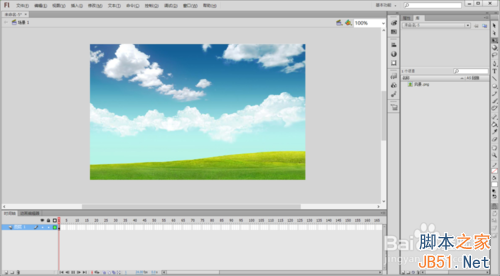
3、选择菜单栏中的文件—导入—导入到舞台,导入我们的纸飞机图片,如下图所以,用鼠标将其移道右上角的位置,适当变形一下。
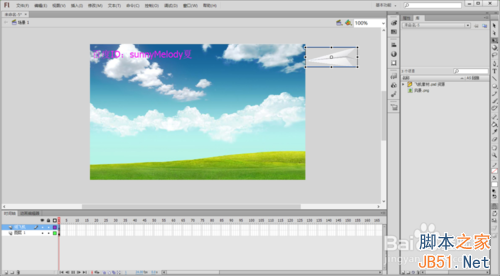
4、选中图层1,在图层1的60帧处单击右键,找到插入帧并点击插入帧,如下图所示:

5、选中纸飞机图层,在纸飞机的60帧处单击右键,找到插入关键帧并点击插入关键帧;然后将纸飞机图片移动到左下角,还是将纸飞机稍微缩小一点,扁平一点。
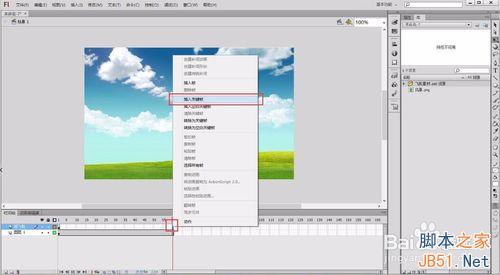
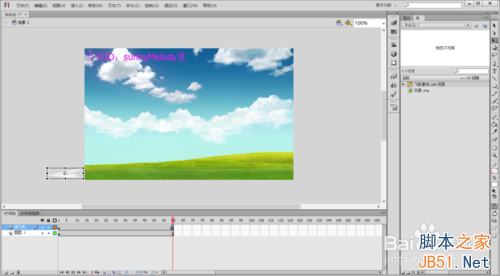
6、选中纸飞机的第一帧,单击右键选择创建传统补间,设置好传统补间后,我们可以看到有一个从第一帧到60帧的箭头,如下图所示:
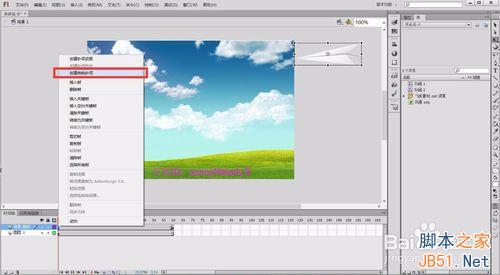

7、将播放形式设置为循环,将范围拖动到包含第一帧和第60帧所有,点击下面的播放浏览下动画效果。
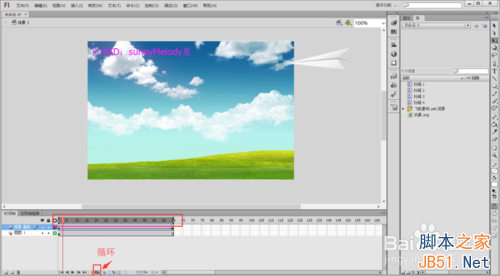
导出动画的步奏:
1、选择菜单栏中的文件—导出—导出影片,或者直接使用快捷键Ctrl+Alt+Shift+S,如下图所示:

2、我们保存到桌面上,最好选择SWF影片类型,因为这种类型占用空间最小哦!
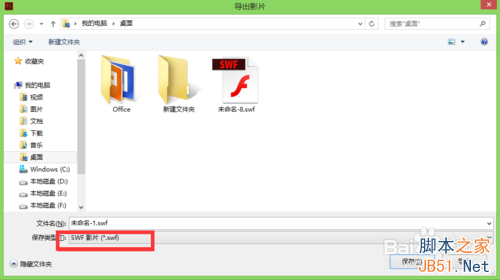
3、让我们看下最终的效果图吧!

以上就是用flash制作纸飞机滑翔天空的gif动画效果方法介绍,希望能对大家有所帮助!


